Якщо ти хочеш у Cinema 4D захоплююче симулювати мистецтво спрей-розпису графіті реалістичним способом, то важливо ефективно працювати з маскою. У цьому туторіалі ти дізнаєшся, як маскувати теги та графіті на шороховатій поверхні, як-от вхід у метро, щоб отримати естетично привабливий і реалістичний результат. Давай почнемо!
Головні висновки
- Використання розумних об'єктів у Photoshop спрощує застосування кількох фільтрів.
- Збалансоване виділення тегів підвищує достовірність відображення.
- Використання інструментів вибору та масок є вирішальним для гарного кінцевого результату.
Покрокова інструкція
1. Підготовка матеріалів
Щоб почати з маскування твого тега, спочатку потрібно мати правильний матеріал. Відкрий Photoshop і завантаж матеріал, який ти хочеш реабілітувати.
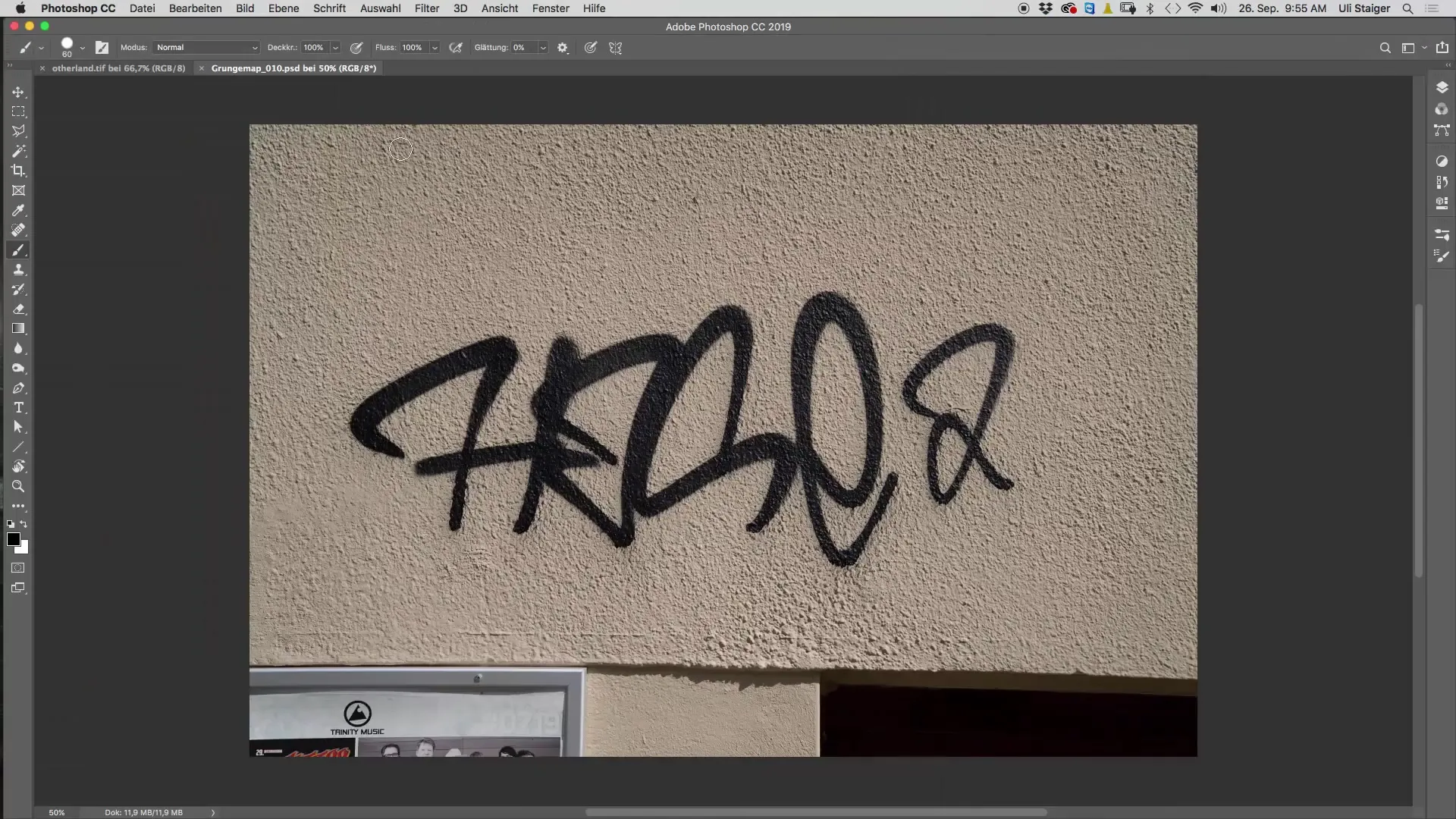
2. Перетворення в розумний об'єкт
Використай функцію «Перетворити в розумний об'єкт», щоб конвертувати свій рівень. Це стане в нагоді, коли ти хочеш застосувати кілька фільтрів, які можуть взаємодіяти.
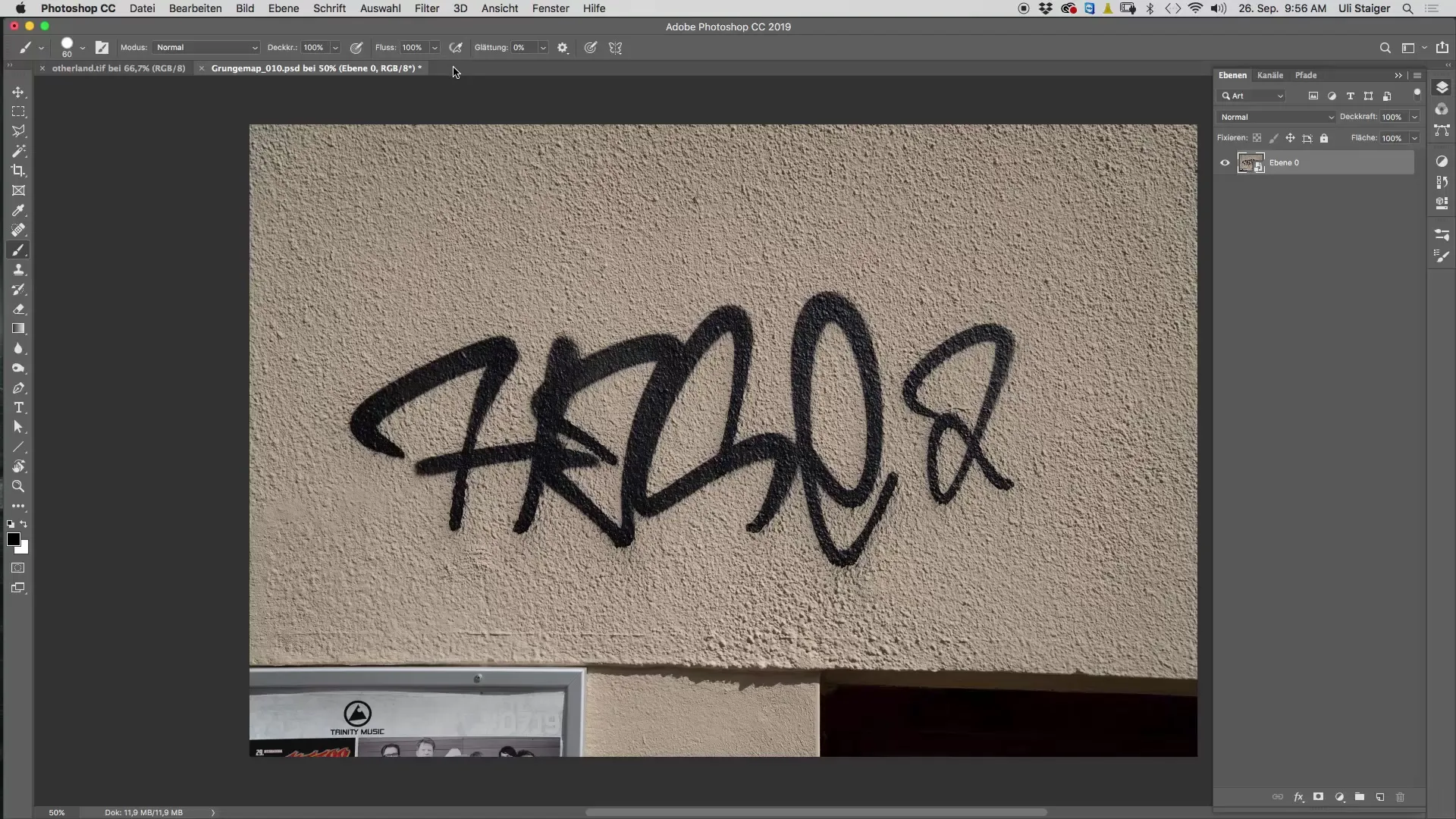
3. Інтерполяція яскравості
Застосуй фільтр «Інтерполяція яскравості», щоб гармонійно поєднати текстури тегів з поверхнею, на якій вони нанесені. Встанови радіус таким чином, щоб оптимізувати текстури, не втрачаючи характерних деталей тегу.

4. Уточнення текстури
Після застосування першого фільтра ти повинен побачити значне зменшення щільності текстури на тегу. Тепер почни балансувати максимальні та мінімальні відмінності в яскравості, щоб вирівняти текстури.
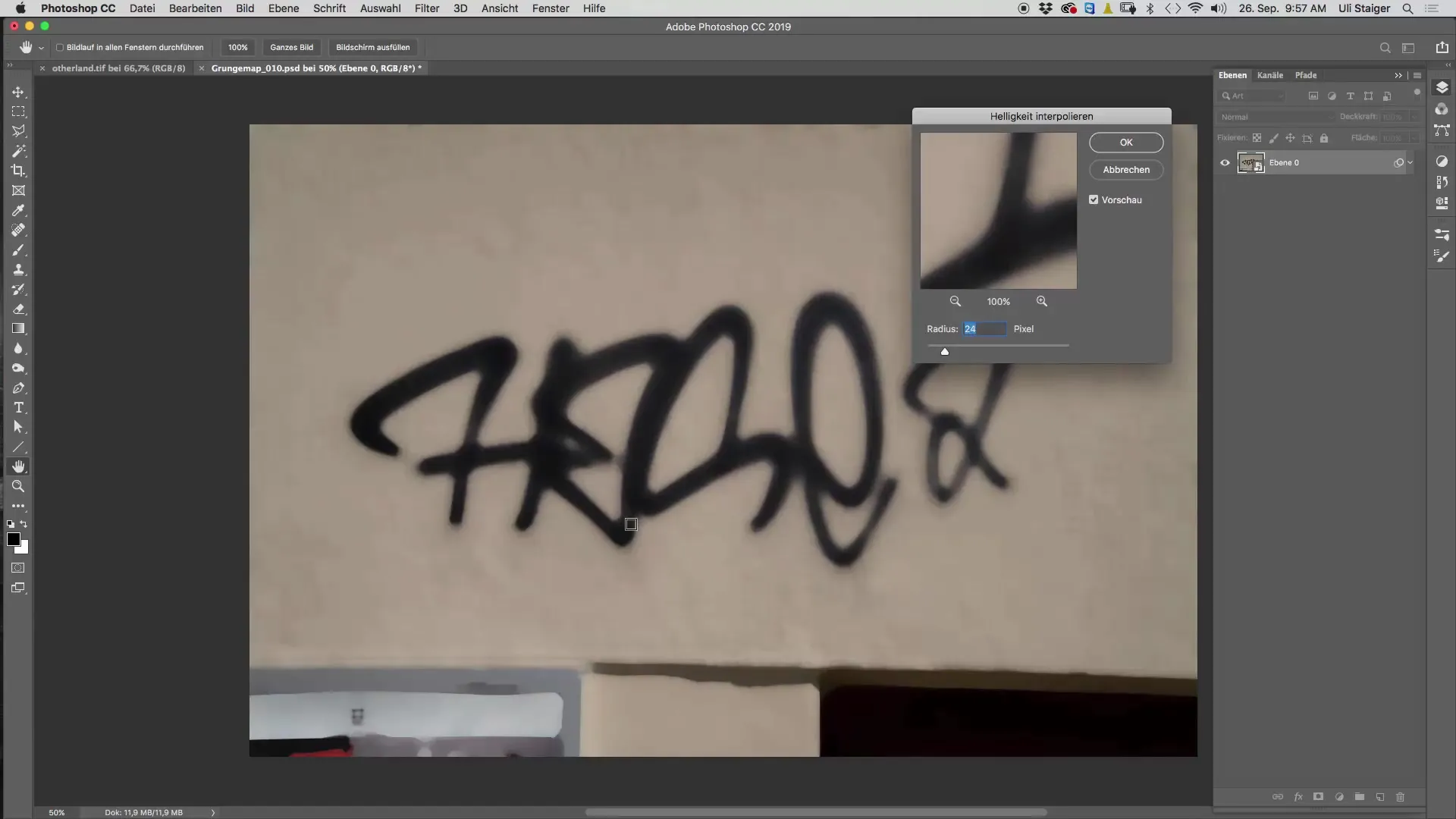
5. Застосування фільтра розмиття
Наступний крок включає використання фільтра розмиття, який краще визначає контури. Перейди до «Фільтр» і вибери макро-функцію, щоб визначити краї та одночасно розмити фон.
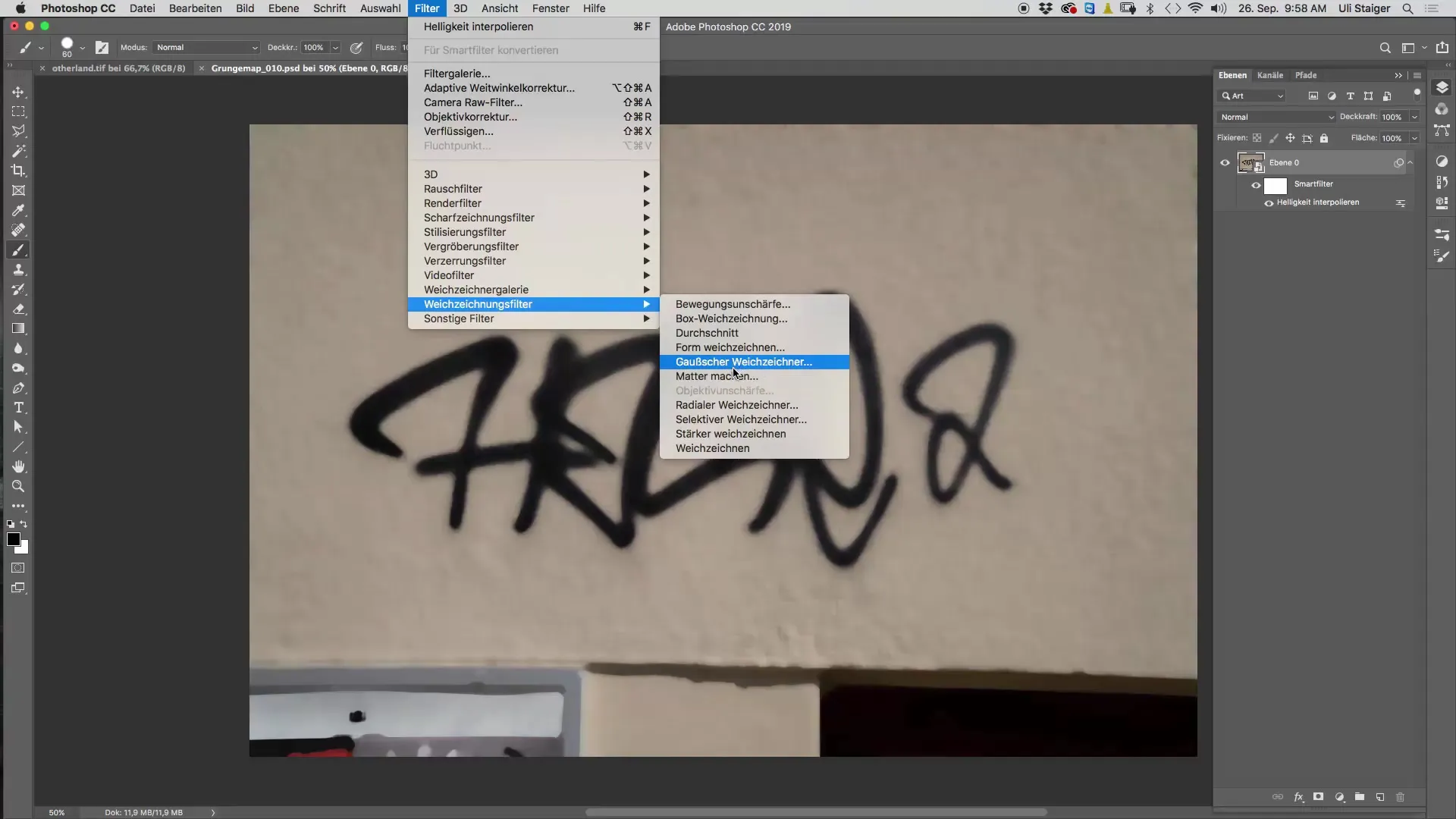
6. Визначення області вибору
Використай інструмент вибору, щоб вибрати бажану частину твого тегу. Встанови значення тону близько 200, щоб охопити всі тональні значення, а потім повернись до толерантності.
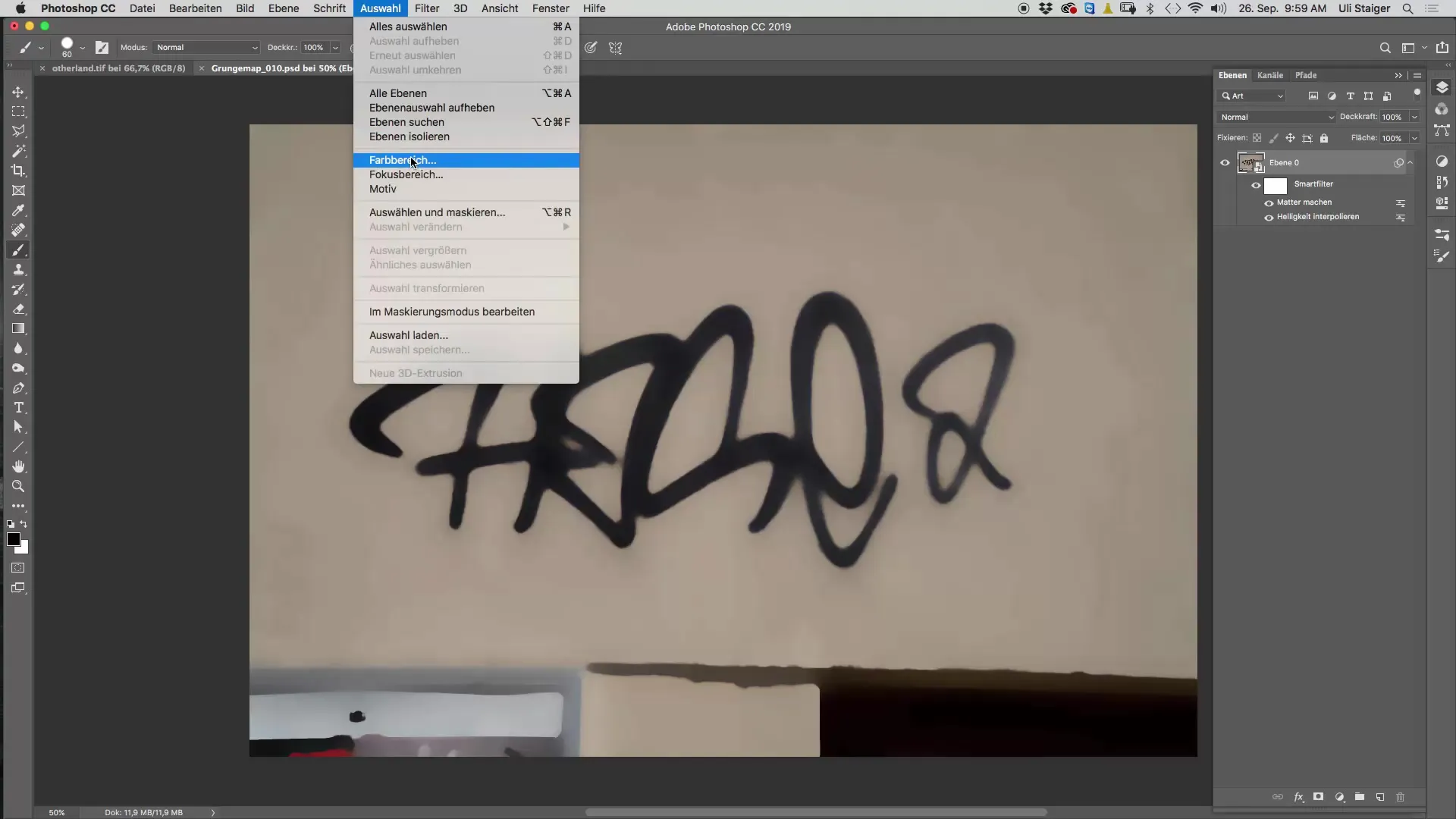
7. Досконалість країв
Часто необхідно покращити краї вибору. Переконайся, що ти не отримуєш жорсткі краї; певна прозорість може бути корисною, щоб підкреслити автентичність розпилювання тегу.
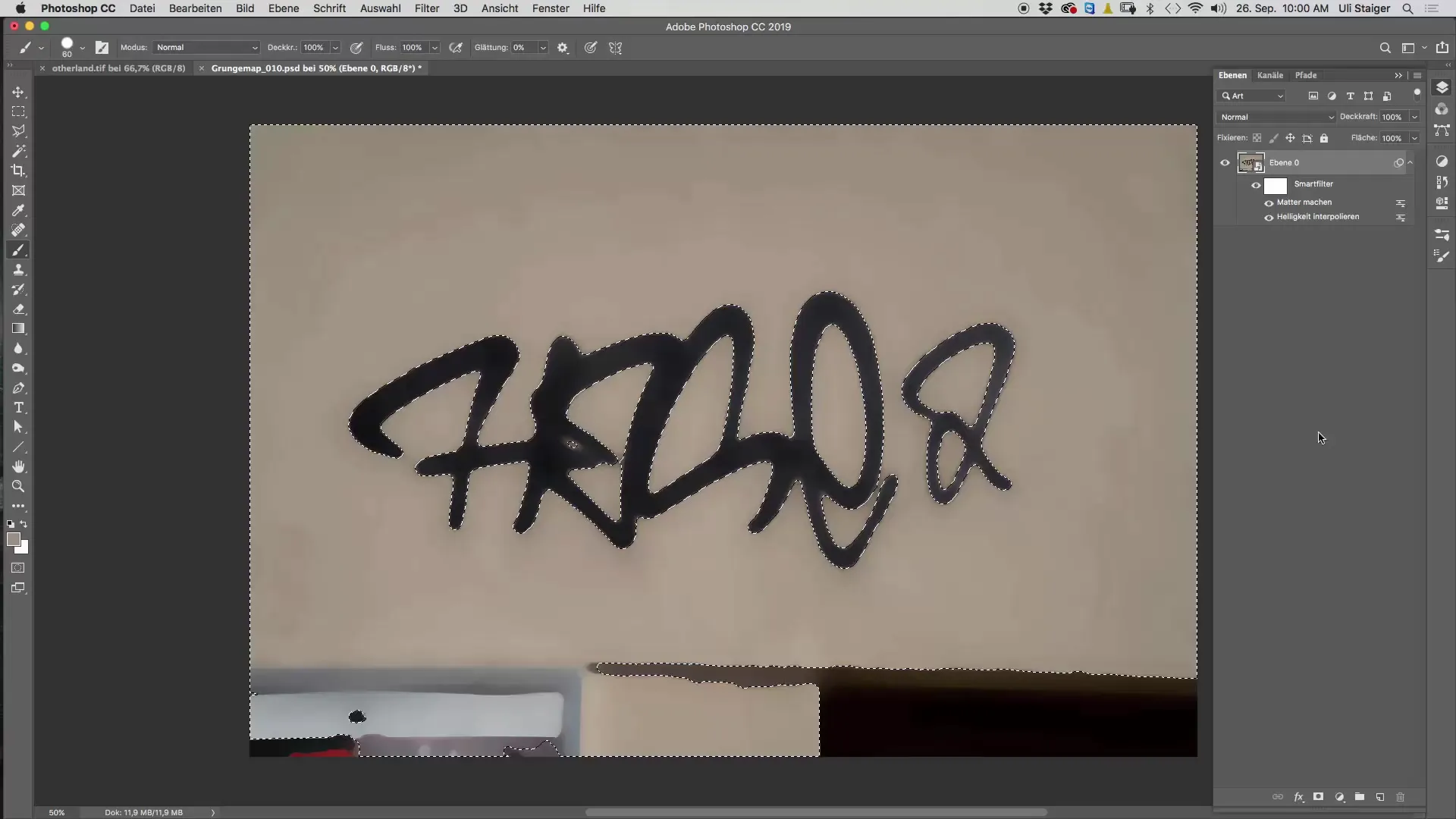
8. Створення маски шару
Після того, як ти повністю зробив свій вибір, створи маску шару, натиснувши клавішу Alt, щоб миттєво інвертувати вибір. Це допоможе тобі точно обробити виділені області.
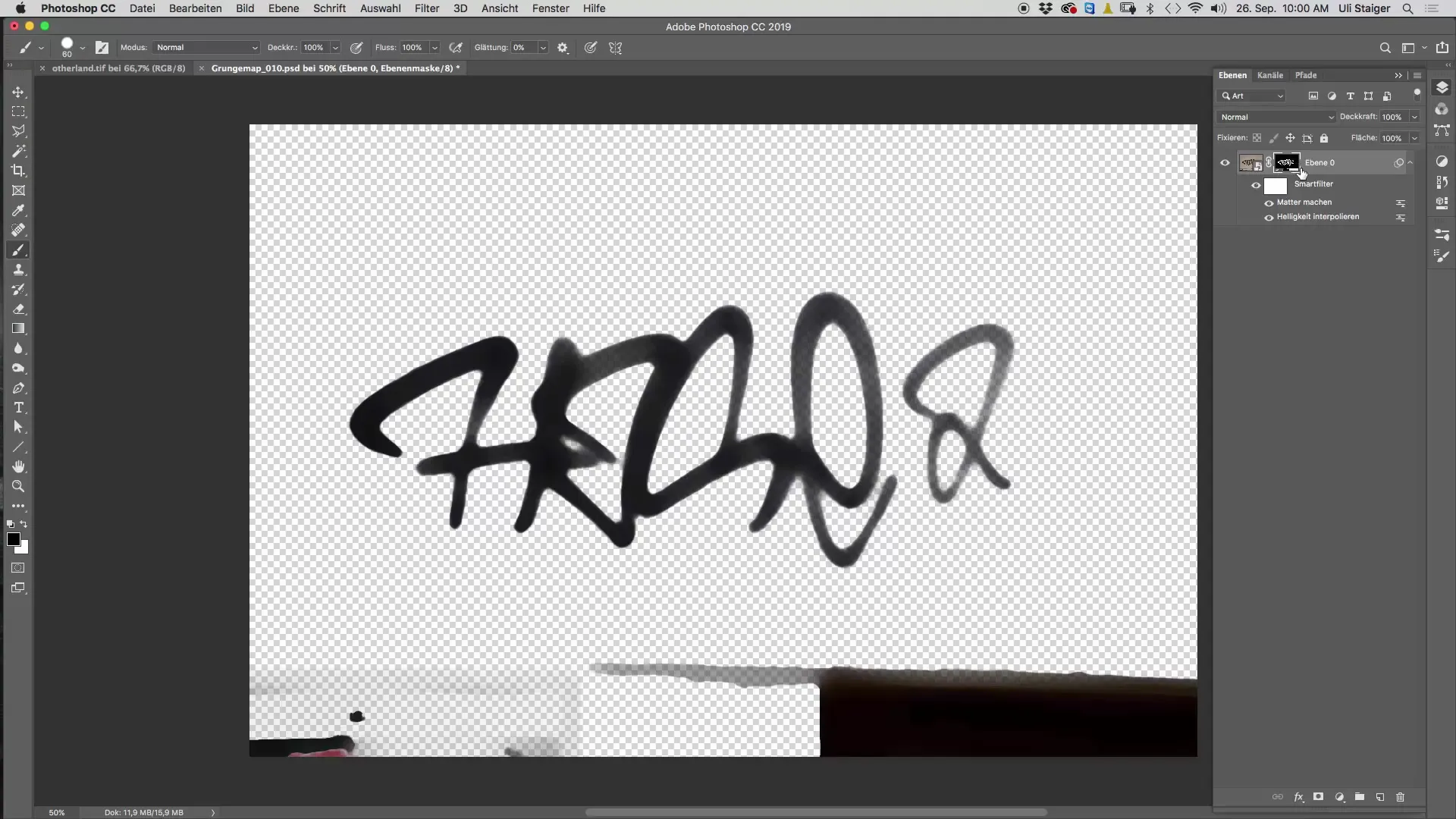
9. Налаштування з інструментом пензля
Тепер починай останні штрихи: використовуй інструмент пензля з 100% непрозорістю, щоб вирізати або додати будь-які небажані області в своїй масці. Переконайся, що залишаєш достатньо місця, щоб доповнити контури та деталі твого тегу.
10. Останні налаштування та збереження
Коли ти задоволений виділенням, ти можеш зберегти матеріал. У тебе є можливість застосувати кольорові та тональні корекції до маски шару, щоб зробити переходи ще більш плавними.
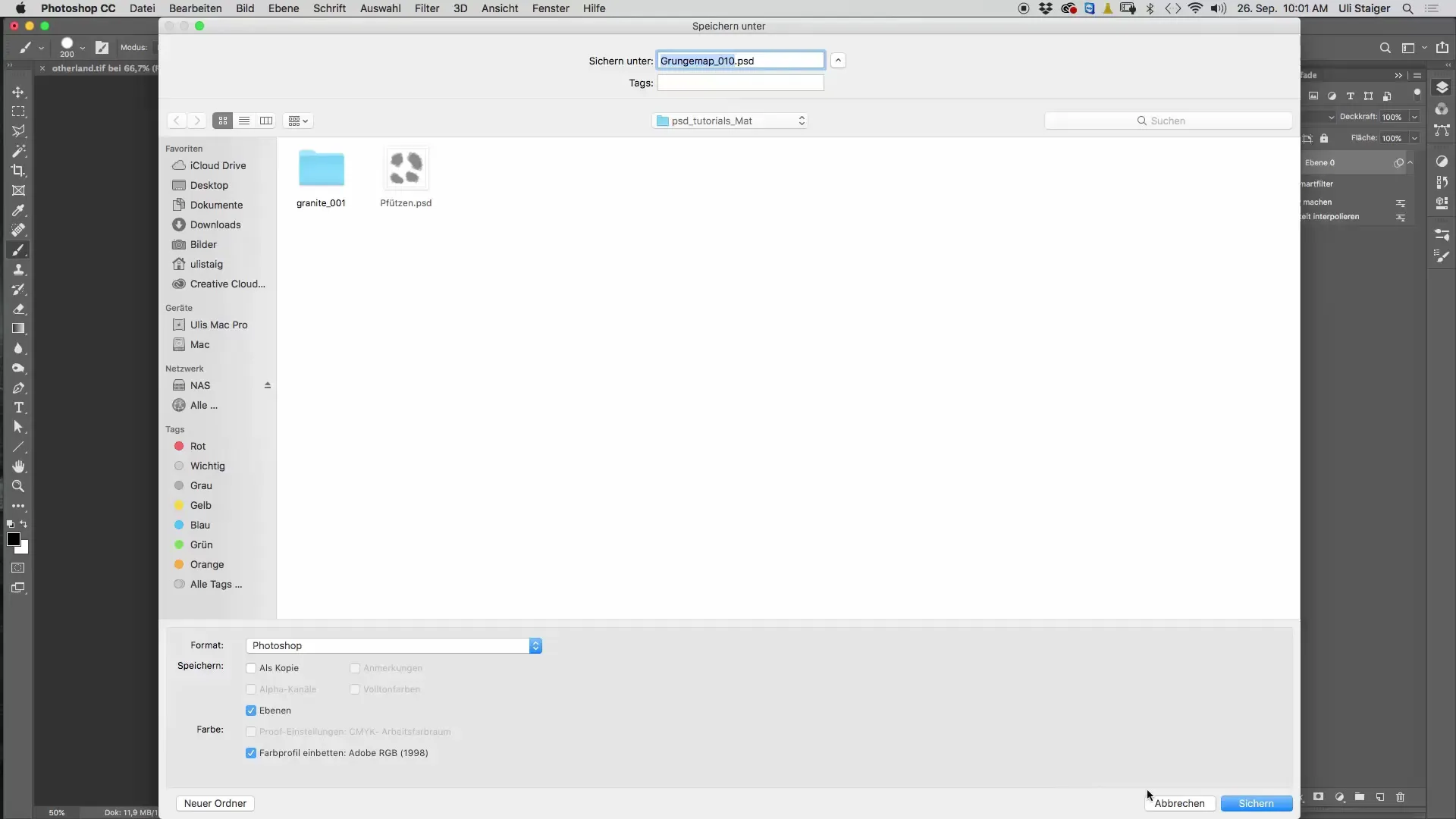
Резюме – Туторіал Cinema 4D "Метро": Маскування тегу
У цьому туторіалі ти дізнався, як застосовувати ефективне виділення тегів на шороховатих поверхнях за допомогою Photoshop. Тепер ти знаєш, як вправно використовувати фільтри та маски шарів, щоб створювати реалістичні результати в Cinema 4D.
Поширені запитання
Як я можу бути впевненим, що мої теги виглядають реалістично?Використовуй правильні фільтри в Photoshop і звертай увагу на текстури та освітлення.
Що робити, якщо мої краї занадто жорсткі?Зменш толерантність під час вибору, щоб отримати м'якші краї.
Як зберегти відредагований матеріал?Просто перетягни свій матеріал як PSD-файл у Photoshop і збережи його там.


